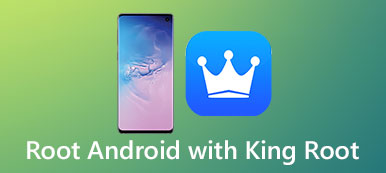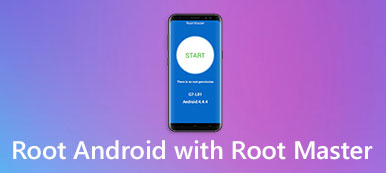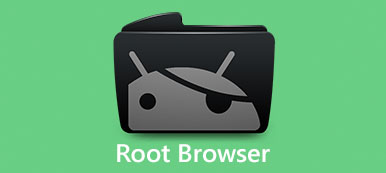Neste tutorial, vamos falar sobre uma das ferramentas mais populares do Android, o CF Root.
As pessoas compraram um telefone Android; então ele ou ela descobriu que existem muitos aplicativos já instalados no dispositivo.
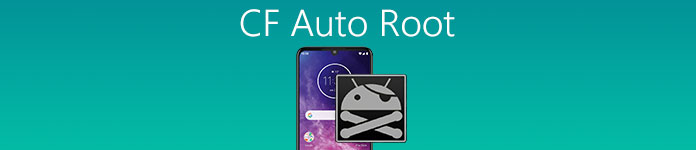
Não se preocupe!
Não é porque você comprou um telefone Android usado, mas porque o fabricante pré-instalou os serviços. Claro, você não usará todos esses serviços, mas não pode desinstalá-los. Se precisar remover aplicativos pré-instalados em seu telefone Android para liberar espaço, você tem que obter o privilégio de acesso root. CF Root é apenas um utilitário para quebrar a restrição de acesso root no telefone Android.
- Parte 1. O que é o CF Auto Root para Android?
- Parte 2. Como fazer backup de dados antes da raiz do Android
- Parte 3. Como usar CF Auto Root para Root Samsung Phone
Parte 1. O que é o CF Auto Root para Android?
Como mencionado, CF Auto Root é um programa de desktop que ajuda você a root no seu dispositivo Android no Windows. É um dos melhores programas para iniciantes em enraizamento, semelhante ao Raiz Kingo.
Prós
1. Quebre restrições de acesso root em mais de 300 modelos de dispositivos Android da Samsung e outras marcas.
2. Suporta o telefone Android com apenas um clique e uma das melhores opções para iniciantes.
3. Grátis para baixar e root Android sem pagar um centavo.
4. A interface é simples e fácil de encontrar o que você deseja.
Desvantagens
1. Ao fazer o root do Android com o CF Auto Root, você precisa de um computador também.
2. Está disponível apenas para o Windows.
3. Requer uma boa conexão com a internet.
4. Atualmente, este utilitário continua sendo a sessão de teste que os usuários precisam correr os riscos de perda de dados.
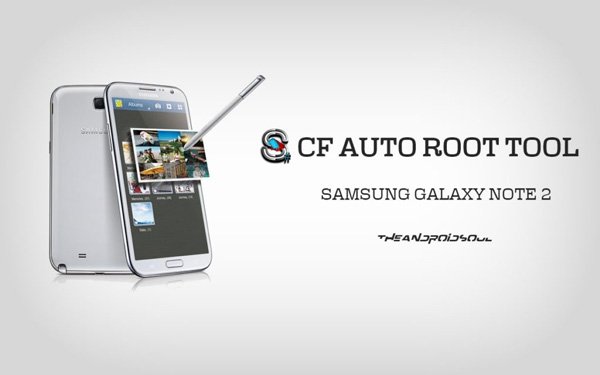
Parte 2. Como fazer backup de dados antes da raiz do Android
Se você usa a ferramenta para fazer o root do seu telefone Android, há chances de perder dados importantes. É por isso que sugerimos que você faça backup de dados com o Apeaksoft Extração de dados do Android antes da raiz do Android. Seus principais recursos incluem:
1. Ele tem a capacidade de fazer um backup para todos os dados no seu telefone Android em um único clique.
2. Você pode visualizar dados do Android e decidir fazer backup de determinado conteúdo.
3. Para proteger seus dados, ele permite que você adicione senha no backup para impedir que outras pessoas o espionem.
4. Está disponível para todos os dispositivos Android da Samsung, LG, HTC, Sony, Moto, Google e muito mais, mesmo que o dispositivo esteja com falha ou não esteja respondendo.
5. Você pode salvar seus dados do Android para o computador sem interromper os dados existentes no seu telefone.
6. Ele suporta todos os tipos de dados no telefone Android, como contatos, histórico de chamadas, SMS, MMS, fotos, vídeos, notas, lembretes, correios de voz, e-mails, etc.
7. O maior benefício é fazer backup dos dados do Android em condições e qualidade originais.
8. Quando algo lamentável acontece no seu telefone durante o root com o CF Root, o Android Data Extraction pode consertá-lo rapidamente.
Como fazer backup de dados com Android Data Extraction antes do Android root
Passo 1: Conecte o telefone Android à extração de dados do Android
Faça o download e instale a extração de dados do Android no seu Windows. Existe outra versão para o Mac OS. Abra o programa da área de trabalho e conecte seu telefone Android ao computador usando um cabo USB antes de associá-lo à raiz CF. O programa irá encontrar o seu telefone Android automaticamente.

Passo 2: Preparação para extração de dados do Android
Extração de dados Android detecta o "Nome do dispositivo" e "Modelo do dispositivo" do seu telefone. Clique no botão "Confirmar" para ir para a próxima janela. Se eles não estiverem alinhados com o seu telefone, corrija-os manualmente. Em seguida, siga as instruções personalizadas na tela para colocar o telefone no modo Download. Em seguida, clique no botão "Iniciar" para obter o firmware necessário.

Passo 3: Fazer backup de dados do Android antes do root com CF Root
Ao entrar na janela de detalhes, os tipos de dados aparecem na coluna da esquerda. Selecione um tipo de dados adequado, como Mensagens; então você pode ver o conteúdo no painel direito. Escolha todos os conteúdos que deseja fazer backup e clique no botão “Recuperar”. Alguns segundos depois, você pode desconectar o telefone e começar a fazer o root.

Parte 3. Como usar CF Auto Root para Root Samsung Phone
Nesta parte, mostraremos a você como fazer root do Android com o CF Auto Root.
Passo 1: Desbloqueie seu telefone Android, vá em "Configurações"> "Sobre o dispositivo" e anote os valores de "Número do modelo" e "Versão do Android". Conecte seu PC a uma rede Wi-Fi, acesse o site do CF Auto Root, encontre a versão correspondente com base nesses valores e clique no botão "Download" para colocá-lo offline.
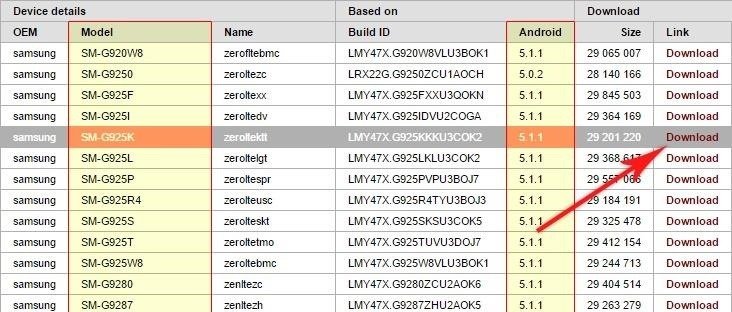
Passo 2: Abra uma janela do Explorer e navegue até o pacote Raiz do CF baixado, extraia os arquivos do pacote ZIP para um local adequado.
Passo 3: Coloque o seu telefone no modo Download.
Desligue o telefone, espere até que a tela fique completamente preta e, em seguida, pressione e segure os botões "Diminuir volume", "Home" e "Liga / desliga" ao mesmo tempo até ver a mensagem de Aviso. Aperte o botão Aumentar volume para ir para o modo de download.
Passo 4: Em seguida, conecte seu telefone Android ao computador por meio de um cabo USB. Em seguida, navegue até a pasta que contém os arquivos CF Root, clique com o botão direito do mouse no arquivo intitulado "Odin3-v3.XXexe", escolha "Executar como administrador".
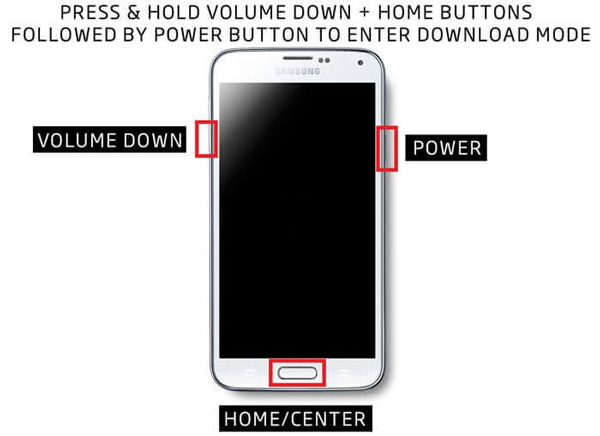
Passo 5: Aguarde um momento até que a barra "ID: COM" na janela do Odin fique azul. Clique no botão "AP" enquanto mantém outras opções selecionadas por padrão. Em seguida, uma janela do Explorador de Arquivos aparecerá, localize a pasta onde você salvou os arquivos extraídos de CF Auto Root ZIP. Selecione o arquivo denominado "CF-Auto-Root-XXX-XXX-XXX.tar.md5" e clique no botão "Abrir".

Passo 6: Após a mensagem "Sair do CS" aparecer na área de Log, clique no botão "Iniciar" na parte inferior. Quando estiver desligado, reinicie o telefone e comece a personalizá-lo como desejar.
Então você pode visitar esta página para saber como saber se o seu telefone está enraizado.
Conclusão
Neste tutorial, falamos sobre todo o processo para fazer o root de um telefone Android com CF Auto Root. Primeiro de tudo, você pode ler a revisão e aprender esse utilitário, incluindo os benefícios e desvantagens. Mesmo se você tiver certeza de que quer enraizar o seu telefone, não tenha pressa em fazê-lo. É sempre um bom ponto de partida para fazer um backup do seu telefone Android com Apeaksoft Android Data Extraction antes do Android root. Em seguida, você pode seguir os guias passo a passo para concluir o Android usando o CF Auto Root.
Siga-o com cuidado e torça o seu telefone Android agora.